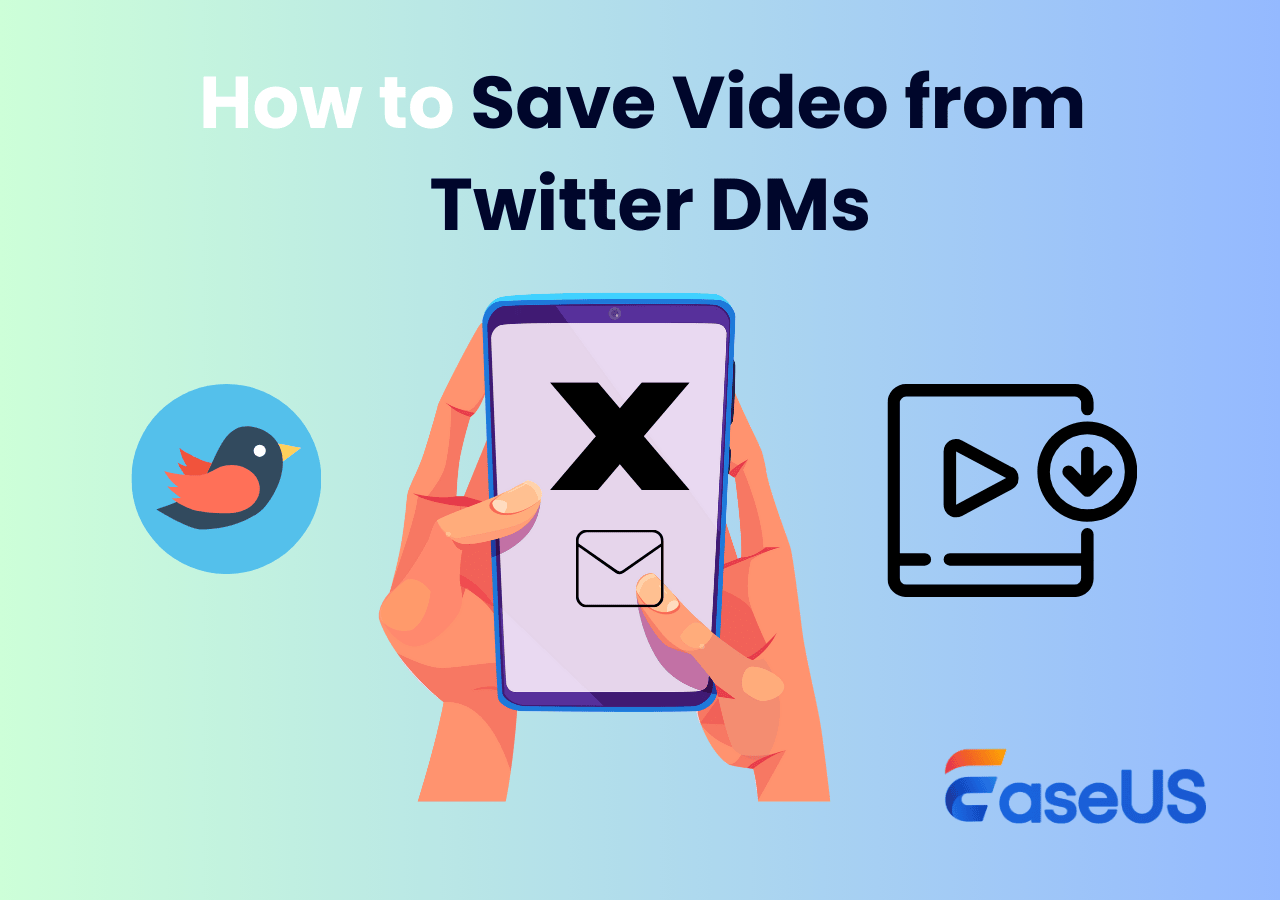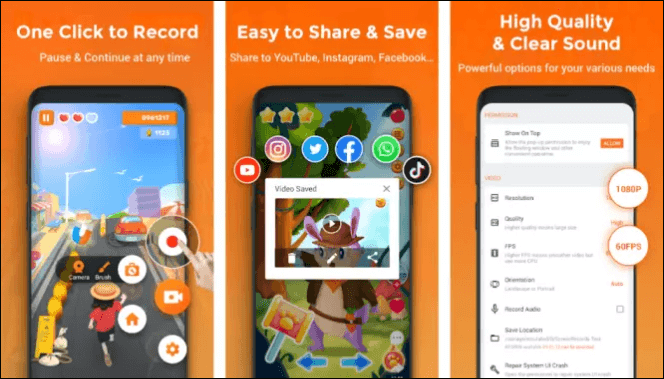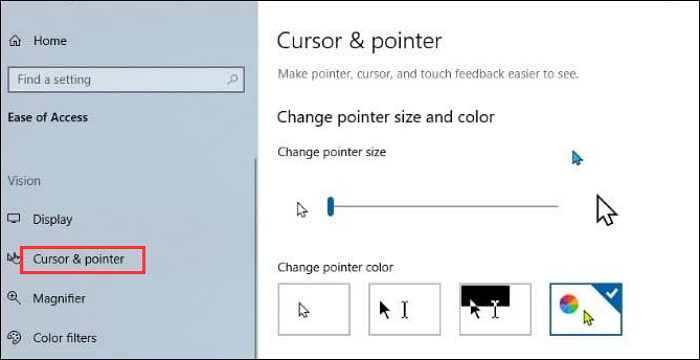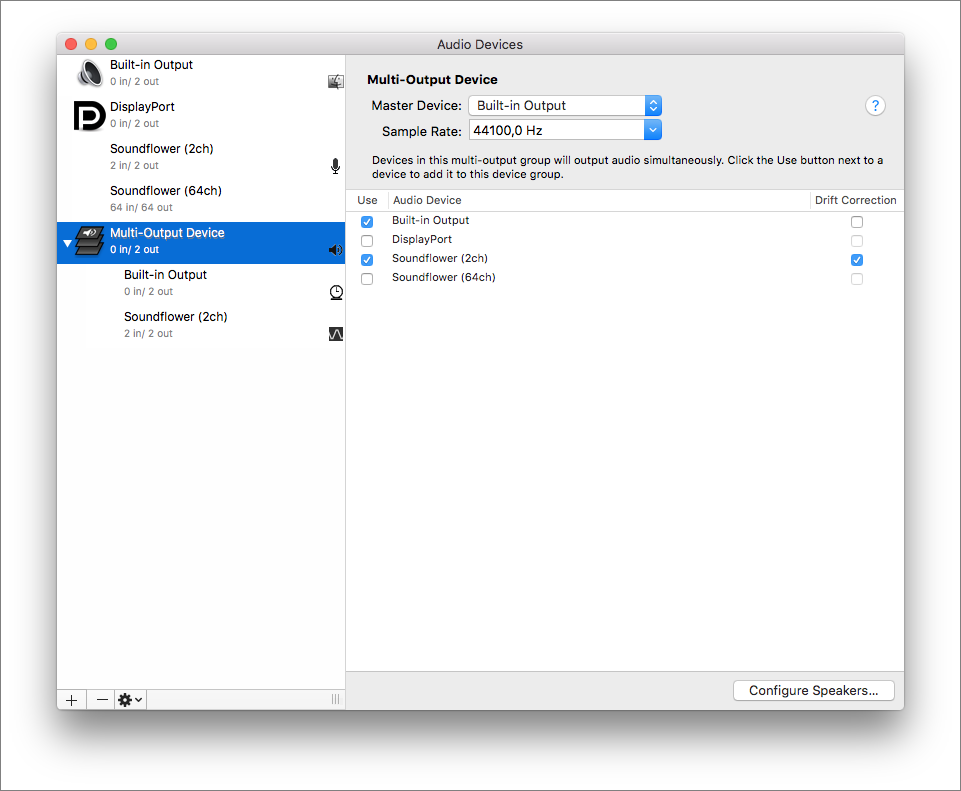-
![]()
Jacinta
"Obrigada por ler meus artigos. Espero que meus artigos possam ajudá-lo a resolver seus problemas de forma fácil e eficaz."…Leia mais -
![]()
Rita
"Espero que minha experiência com tecnologia possa ajudá-lo a resolver a maioria dos problemas do seu Windows, Mac e smartphone."…Leia mais -
![]()
Leonardo
"Obrigado por ler meus artigos, queridos leitores. Sempre me dá uma grande sensação de realização quando meus escritos realmente ajudam. Espero que gostem de sua estadia no EaseUS e tenham um bom dia."…Leia mais
Índice da Página
0 Visualizações
Existem vários gravadores de tela e vídeo disponíveis, gratuitos e pagos. Escolher o caminho certo para suas necessidades pode ser difícil, por isso compilamos uma lista dos melhores para ajudar a tornar sua decisão mais fácil. Se você deseja gravar tutoriais, cenas de jogo ou apenas deseja uma maneira fácil de capturar o que está acontecendo na tela, temos vários gravadores de vídeo gratuitos que atenderão às suas necessidades. Confira nossa lista abaixo!
| Pessoas envolvidas em testes | Novatos e profissionais |
| Sistemas testados | Windows/macOS |
| Tipos de gravadores | Código aberto e comerciais |
| Sites de vídeo testados | YouTube, Netflix, Vimeo, TikTok |
Melhor gravador de tela e vídeo grátis
- #1. EaseUS RecExperts - Simples, mas multifuncional
- #2. OBS Studio - Gratuito e de código aberto
- #3. Bandicam - mais conhecido
- #4. Screencast-O-Matic - Gravador de tela com recurso de edição
- #5. Camtasia - gravador e editor de tela tudo-em-um
- #6. Loom - Simples de usar
#1. EaseUS RecExperts - Simples, mas multifuncional
- Compatível com Windows e macOS
- Melhor para iniciantes
Você está procurando um gravador de tela e vídeo fácil de usar, mas poderoso? Não procure mais do que EaseUS RecExperts. Este software permite gravar webcam e tela ao mesmo tempo com apenas alguns cliques. Com sua ajuda, você pode selecionar com flexibilidade a área de gravação, como tela inteira, parte da tela ou janela única. Além disso, este gravador de tela do Windows permite gravar tela com webcam ou áudio simultaneamente, caso você queira criar um vídeo tutorial ou outra coisa.
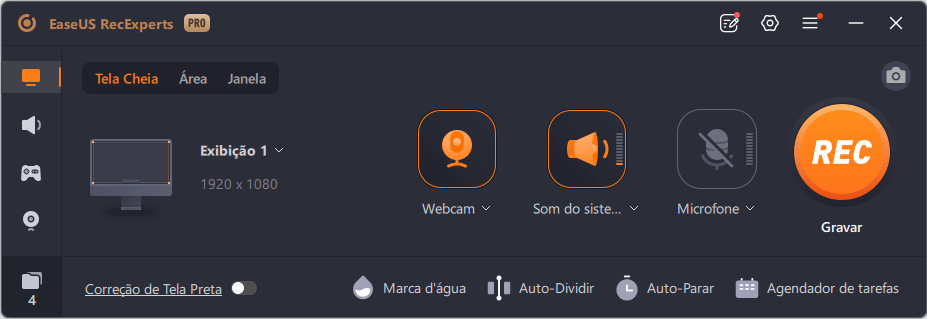
Mais importante ainda, este gravador de tela áudio e vídeo também oferece recursos avançados para aprimorar suas gravações durante o tempo de gravação. Por exemplo, você pode adicionar texto, linhas, setas e números em tempo real. Uma vez feito isso, você pode modificar o vídeo gravado com algumas ferramentas de edição fornecidas.
Recursos impressionantes fornecidos pelo EaseUS RecExperts:
- Execute de forma suave e perfeita em PC e Mac
- Permite gravar vídeos de alta qualidade de serviços de streaming como Netflix, Amazon Prime, etc.
- Permite que você grave o tempo que quiser sem limitação de tempo
- Todas as suas gravações não conterão nenhuma marca d'água
Se você precisa do gravador de tela e vídeo SEM limite de tempo, SEM marca d'água e fácil de usar, basta clicar no botão abaixo!
#2. OBS Studio - Gratuito e de código aberto
- Compatível com Windows, macOS e Linux
- Melhor para profissionais que desejam gravar tela e transmitir ao vivo
OBS Studio é a sua escolha se você está procurando um gravador de vídeo de tela grátis! Ele não apenas suporta gravação de alta resolução, mas também permite captura de tela e recursos de transmissão ao vivo.
Com este gravador de tela de código aberto, você tem a opção de personalizar suas configurações de gravação, incluindo taxa de quadros, resolução e qualidade de vídeo/áudio. Além disso, também oferece uma variedade de recursos úteis, como transições de cena, gravação automática e compartilhamento de tela. O melhor de tudo é que o OBS Studio é totalmente gratuito. Portanto, quer você esteja gravando um vídeo tutorial ou transmitindo seu jogo ao vivo, este freeware cobre você.
Recursos impressionantes:
- Disponível para todos os sistemas operacionais populares
- Facilite a captura de várias telas/monitores
- Deixe você iniciar sua transmissão ao vivo com cliques simples
- Qualquer pessoa pode usá-lo sem custo ou limitação

#3. Bandicam - mais conhecido
- Compatível com Windows
- Melhor para novatos e profissionais
Bandicam é um excelente gravador de tela e vídeo para Windows. Este gravador de tela e áudio permite aos usuários capturar a atividade da tela e gravar diversas formas de vídeo, como streaming e gameplay, com resolução de alta qualidade de até 4K.
Além disso, também oferece gravação de tela em uma tela plana ou ao redor de uma área selecionada, permitindo personalizar suas gravações. Também vale ressaltar que este software de captura de tela e vídeo pode compactar vídeos mantendo sua qualidade original, facilitando seu armazenamento e compartilhamento. Portanto, quer você esteja gravando um webinar para o trabalho ou jogando um novo jogo, o Bandicam sempre pode facilitar suas tarefas de gravação de tela e vídeo.
Recursos impressionantes:
- Grave toda a tela e vídeo em resolução total
- fornecer diversos modos de gravação de tela
- Ofereça ferramentas de desenho em tempo real para aprimorar sua gravação
- Grave e salve seu trabalho de longo prazo no computador ou monitore o uso do computador

#4. Screencast-O-Matic - Gravador de tela com recurso de edição
- Compatível com Windows, Mac e iOS, Android, Chromebook
- Melhor para usuários que desejam gravar e editar no mesmo software
Screencast-O-Matic é um gravador de tela e vídeo confiável para dispositivos Windows e Mac. Ele permite gravar sua tela, webcam ou ambos simultaneamente. A gravação pode ser aprimorada com narração e anotações em áudio, tornando-a uma ferramenta útil para a criação de tutoriais em vídeo ou demonstrações.
Além disso, também oferece recursos básicos de edição de vídeo, como cortar e adicionar transições. Com sua interface simples e várias opções personalizáveis, o Screencast-O-Matic é uma escolha conveniente para gravação de tela e vídeo.
Recursos impressionantes:
- Rápido, gratuito e fácil de usar
- Capture sua tela e exporte em formato de imagem
- Fornece muitas ferramentas de edição avançadas para personalizar seus vídeos gravados
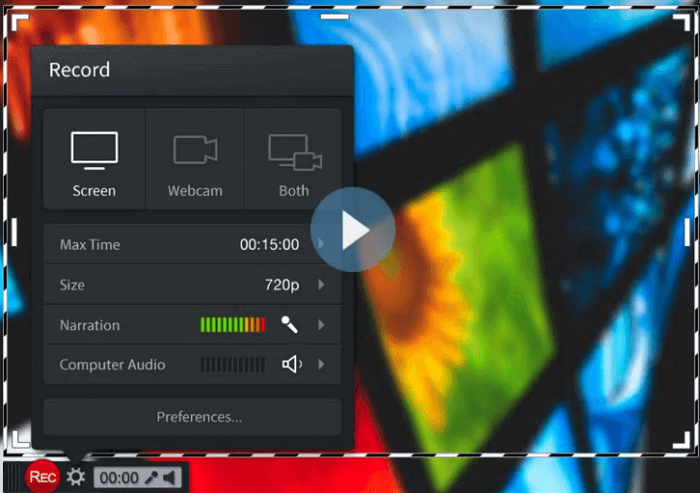
#5. Camtasia - gravador e editor de tela tudo-em-um
- Compatível com Windows e Mac
- Melhor para usuários que frequentemente precisam editar vídeos após a gravação
Camtasia é uma ferramenta valiosa para quem deseja capturar telas e gravações de vídeo. Com a capacidade de gravar simultaneamente atividades na tela e imagens da webcam, este programa permite a criação de tutoriais e apresentações exclusivos e informativos. O software também inclui uma variedade de ferramentas de edição, como adição de anotações, transições e efeitos visuais, permitindo maior personalização das gravações.
Além disso, o Camtasia oferece recursos convenientes, como a capacidade de converter arquivos de gravação em vários formatos e compartilhar diretamente em plataformas como YouTube e Vimeo. No geral, os recursos de gravação de tela e vídeo do Camtasia o tornam um recurso útil para projetos pessoais e profissionais.
Recursos impressionantes:
- Rápido e fácil de aprender
- Amigável para profissionais e iniciantes que desejam fazer um vídeo de alta qualidade
- Envie suas gravações diretamente para o YouTube, Vimeo ou outras plataformas

#6. Loom - Simples de usar
- Compatível com Windows, Mac e iOS, Android, Chromebook (ferramenta online)
- Melhor para usuários ocasionais
Não procure mais pelo gravador de tela e vídeo online perfeito - o Loom está aqui para atender a todas as suas necessidades de gravação. Com o clique de um botão, você pode acessar rapidamente sua webcam e microfone enquanto captura a tela do computador. As gravações podem então ser facilmente compartilhadas com os membros da equipe por meio de um link de URL exclusivo ou por e-mail, plataformas de mensagens e muito mais.
Junto com a conveniência da acessibilidade online, o Loom também oferece uma interface amigável e atendimento ao cliente exemplar. Seja para reuniões de trabalho remotas, apresentações online ou vídeos tutoriais, é uma ferramenta ideal para tudo relacionado à gravação online.
Recursos impressionantes:
- Compatível com todos os dispositivos e plataformas
- Um clique para iniciar a gravação de vídeo e tela
- Compartilhe gravações com um link simples
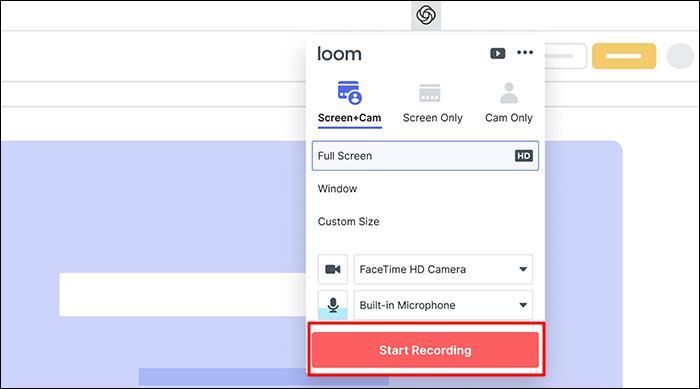
Conclusão
Não importa quais sejam suas necessidades de gravação, um gravador de tela e vídeo pode ajudá-lo a alcançá-las com o mínimo de esforço. Os seis programas listados representam algumas das melhores opções para usuários de PC e Mac. Se você está procurando um gravador de tela confiável e fácil de usar que não vai custar muito, experimente o EaseUS RecExperts. É a nossa melhor escolha para usuários preocupados com o orçamento que precisam de recursos básicos de gravação de tela. Obrigado por ler!
Perguntas frequentes sobre gravador de tela áudio e vídeo grátis
1. Como gravo minha tela com áudio e vídeo?
Para gravar uma tela com áudio e vídeo, primeiro você precisa encontrar ótimos gravadores de tela e áudio. No mercado existem vários gravadores de tela com áudio disponíveis, como OBS Studio, Bandicam, EaseUS RecExperts e muito mais. Você só precisa baixar um deles e seguir as instruções na tela para começar a gravar sua tela com áudio e vídeo.
2. Como gravo a tela e a câmera do meu computador?
É muito fácil gravar a tela e a câmera do seu computador com alguns gravadores de tela e câmera. Abaixo estão algumas recomendações:
- EaseUS RecExperts
- Ezvid
- Screencast-O-Matic
3. O Windows 10 possui gravador de tela de vídeo?
Sim. Há um gravador de tela de vídeo integrado no sistema Windows 10 e é chamado Xbox Game Bar. Este aplicativo é muito fácil de usar e permite gravar quase todos os vídeos no seu computador. Basta pressionar Windows + G para iniciar sua gravação!
EaseUS RecExperts

um clique para gravar tudo na tela!
sem limite de tempo sem marca d’água
Iniciar a Gravação